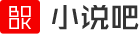模板使用全解析
使用“汇编法”创建自己的模板 随着“样式”和“模板”使用水平的提高,你可能常常对那些制作精致的样式“爱不释手”,那么可不可以把别人做好的样式引用到自己的模板文件中来呢?答案是肯定的,“汇编法”就是把其它模板或文档中样式引用到自己的模板中来,从而得到自己的模板。 使用“汇编法”创建模板的用户最好具备一个前提,就是对各种样式的特点、使用场合了解得比较深入。不然,如果只是随便地从模板或文档中引入样式来“汇编”,那么得到的模板效果通常不理想。 下面的操作只是简单地学习创建的方法,而实际中的运用水平如何,还取决于样式和模板使用经验的积累程度。 1. 启动Word2003,进入程序主界面后,选择菜单“文件→新建”命令,显示“新建文档”任务窗格。单击任务窗格“模板”区的“本机上的模板”,打开“模板”对话框,选择“常用”选项卡,选中“空白”项,然后选中“新建”区的“模板”单选框,单击“确定”后创建了一个新的空白模板。 2. 接下来,我们假设要把Word提供的“典雅型报告”模板中的“块引用”和“标题2”样式引用到当前的模板,以创建自己模板。选择菜单“工具→模板和加载项”命令,打开“模板和加载项”对话框,单击“管理器”按钮,出现“管理器”对话框(图 23)。
图 23 3. 单击“管理器”对话框右侧“在Normal中”区下方的“关闭文件”按钮,清除标准模板Normal中的样式列表。刚才的“关闭文件”按钮并为“打开文件”按钮,单击“打开文件”按钮,在显示的“打开文件”对话框内中定位至C:\\Program Files\\Microsoft Office\\Templates\\2052文件夹(假设你Office安装在C盘),然后选中“典雅型报告”后,单击“打开”按钮(图 24)。 说明:C:\\Program Files\\Microsoft Office\\Templates是Word提供模板的保存位置,注意和前面Word用户创建模板的默认保存位置区别。
图 24 4. 返回“管理器”对话框,可以看到“典雅型报告”模板中的样式均列在右边的列表中,然后选中要引用到自己模板的样式“标题2”,再单击“复制”按钮即可(图 25)。拖动样式框滚动条,找到“块引用”样式,用同样的方法复制到自己的模板中去。
进一步明确制度创新内涵 图 25 5. 完成操作后单击“关闭”按钮,返回Word窗口,打开“样式和格式”任务窗格,可以看到“标题2”和“块引用”样式,已被引入到自己的模板中(图 26)。
图 26 6. 用同样的方法可以引用其它模板或文档中的样式,最后单击工具栏上的“保存”按钮,在弹出的“另存为”对话框中设定好模板的名称,采用默认保存位置,即可完成模板的创建。
济南治疗输卵管性不孕多少钱太原治疗前列腺炎费用
腰疼吃什么药物治疗
- 03-20[科幻]朔州市第十三中学举行“崇清尚廉”主题升旗仪式
- 03-13[科幻]后悔没早看到这些"神"设计,漂亮又实用,众所周知是这3个地方
- 03-02[科幻]广州市吉林大学技师学院携手“商汤”共育人工智能领域高技能人才
- 02-22[科幻]壳聚糖/氧化石墨烯交叉神经导管可能成为周围神经缺损修复的新选择
- 02-21[科幻]能放到包里的非同焦投影仪!慧示M1评测:离墙45厘米可投百吋画面
- 02-19[科幻]如今门面,地面铺设很少选择铺设瓷砖,而是直接水泥自流平
- 02-09[科幻]喜报 | 广州市天河职业职业学校现代学徒制项目录取率100%
- 01-23[科幻]智者耕耘 不负韶华 ——记灞桥区豁口小学教师林珩
- 01-20[科幻]紫燕食品IPO招股书披露卤味“第三模式”:前员工开店能否规避餐饮业难题?
- 01-16[科幻]哪有什么真直男 都是装直男 他发觉你生气了 需要哄 也发觉消息要及时回 也发觉要关心你 给你买喜欢的
- 01-15[科幻]职守门员,决定你升职加薪的,不只是努力,而是这几点!很现实!
- 01-13[科幻]“天河科普”小程序上线,动动手指便可查询心里的科普基地
- 01-09[科幻]紧接著汇总(Ⅲ)2022年高考真题&答案!丨持续更新ing